La prochaine grande mise à jour logicielle pour iPhone, iOS 16.5, est presque prête pour sa grande sortie publique. Il a commencé les tests bêta juste un jour après la sortie stable d’iOS 16.4, et la dernière version indique que le produit final n’est pas très loin. Si vous ne pouvez pas attendre, vous pouvez toujours sauter à bord pour essayer toutes les nouvelles fonctionnalités avant tout le monde.
Nous nous attendons à ce qu’iOS 16.5 sorte en mai, et cela pourrait être dès la mi-mai avec le numéro de version de la dernière version bêta (20F5059a) du 2 mai se terminant par”a”-un signe révélateur que la version candidate est proche. La version stable se rapproche de la conférence mondiale des développeurs d’Apple (WWDC) à partir du 5 juin, où Apple annoncera iOS 17, iPadOS 17 et d’autres projets, y compris le logiciel xrOS tant attendu pour le casque Apple VR/AR qui sera bientôt disponible.
Jusqu’à présent, iOS 16.5 n’est pas le mastodonte qu’était iOS 16.4, qui contenait plus de 50 nouvelles fonctionnalités et modifications, mais nous nous attendons à en voir davantage à chaque nouvelle mise à jour bêta. Toutes les fonctionnalités connues et les modifications apportées à iOS 16.5 sont répertoriées ci-dessous. Si cela ne vous dérange pas plus de bogues que d’habitude, vous pouvez même installer la version bêta d’iOS 16.5 et essayer toutes ces mises à jour vous-même.
1. Nouvel onglet Sports dans Apple News
Il existe désormais un onglet Sports dédié dans l’application Apple News, ce qui facilite l’accès à la section Mes sports. Avant, vous deviez trouver le groupe My Sports enfoui dans l’onglet”Aujourd’hui”ou appuyer dessus depuis l’onglet”Suivant”.
2. Fusion des onglets Recherche et Suivi dans Apple News
Pour faire de la place au nouvel onglet Sports dans Apple News, l’onglet Recherche a été fusionné dans l’onglet Suivi, et la nouvelle icône est une version hybride des deux fonctions ( image de gauche ci-dessous). C’est similaire à ce qu’il était avant que la recherche n’ait son propre onglet sur iOS 14.5 (image de droite ci-dessous), juste avec une nouvelle icône.
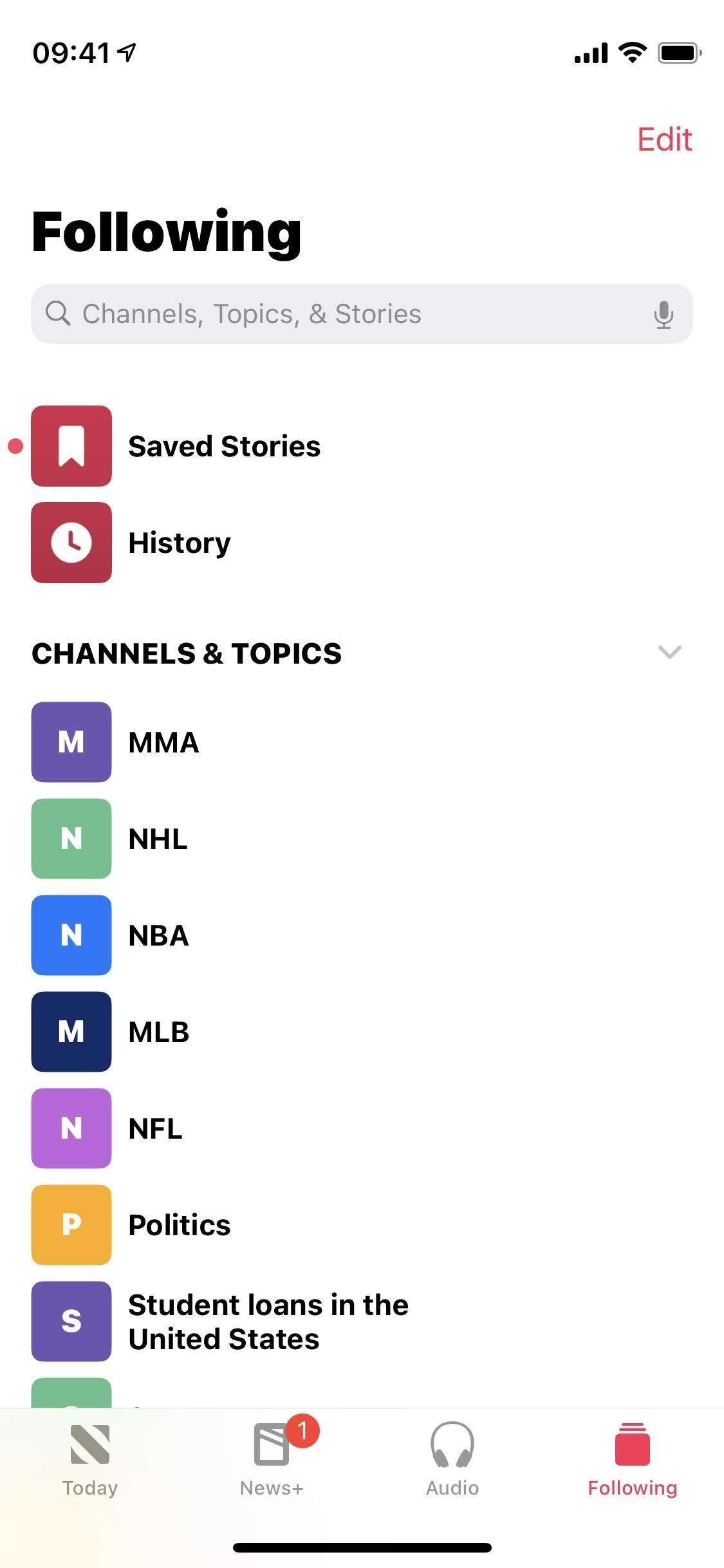
3. Barre de navigation persistante dans Apple News
Un autre changement important dans Apple News rend la barre de navigation inférieure persistante, de sorte que vous la verrez même lorsque vous lisez un article maintenant.
4. Nouveaux changements de boutons dans Apple News
Avec la nouvelle barre de navigation persistante dans Apple News, les boutons de l’interface ont dû être modifiés pour déplacer les éléments. Voici tout ce qui a changé :
Les boutons Suggérer plus et Suggérer moins ont été déplacés vers la barre supérieure et combinés en un seul bouton Suggérer plus ou moins. C’est maintenant une étape supplémentaire pour aimer ou ne pas aimer quelque chose puisque vous devez appuyer sur le nouveau bouton, puis choisir”Suggérer plus”ou”Suggérer moins”dans le menu. Les icônes Signet, Précédent et Plus d’actions ont été mises à jour pour correspondre au nouveau bouton Suggérer plus ou moins. Les images sont maintenant plus petites et entourées d’un cercle noirci. La fonctionnalité Taille du texte a été déplacée vers le menu Plus d’actions. Il s’agit désormais d’une étape supplémentaire pour modifier la taille du texte d’une publication, car vous devez appuyer sur le bouton Plus d’actions, puis choisir de réduire ou d’agrandir la police. Les flèches Précédent et Suivant en bas ont été entièrement supprimées, vous devez donc maintenant compter uniquement sur les gestes de balayage pour aller et venir entre les articles.
5. Enregistrements d’écran avec Siri
Apple a donné à Siri une autre compétence sur iOS 16.5. Maintenant, vous pouvez démarrer et arrêter les enregistrements d’écran en disant l’une des commandes suivantes à Hey Siri ou en utilisant le raccourci Siri appuyé longuement. Des commandes similaires peuvent également fonctionner.
“[Démarrer/Arrêter] un enregistrement d’écran””[Démarrer/Arrêter] l’enregistrement de mon écran””[Démarrer/Arrêter] l’enregistrement d’écran””[Démarrer/Fin] l’enregistrement d’écran””Écran record”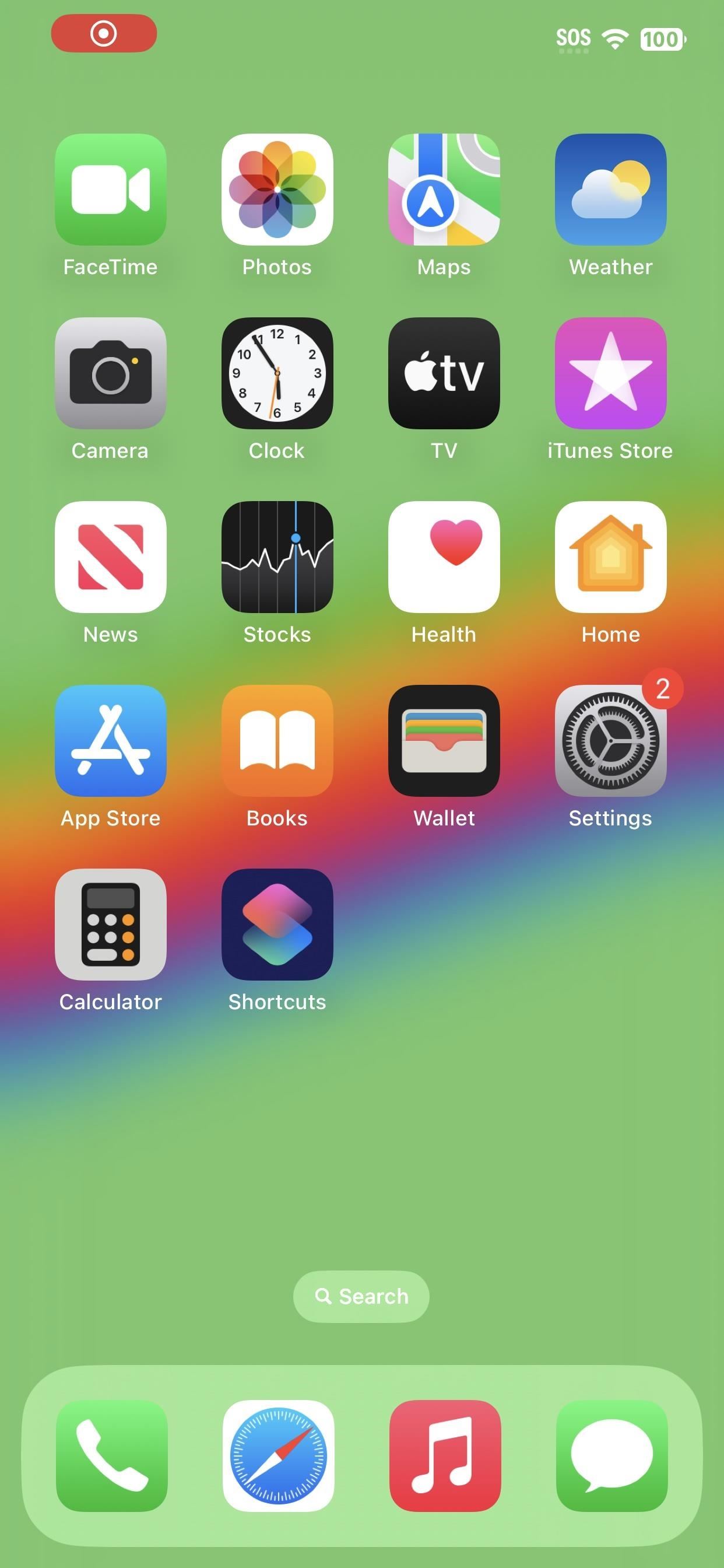
6. Les administrateurs partagés dans Home peuvent associer des accessoires Matter
Si vous avez un autre administrateur pour votre maison intelligente dans l’application Home, il pourra associer et ajouter de nouveaux accessoires Matter sur iOS 16.5.
7. Multiview pour le sport dans l’application Apple TV
Apple teste un service multiview dans l’application Apple TV sur iOS 16.5 pour les jeux de sport. Il n’est pas encore disponible en tant que fonctionnalité destinée à l’utilisateur, mais il y a plusieurs références à celle-ci dans le code d’iOS 16.5. Par exemple :
“Supprimez d’abord un jeu pour en ajouter un nouveau.””Plus de jeux disponibles : revenez plus tard pour plus de jeux.””Quitter Multiview ?”avec les boutons”Confirmer”et”Annuler”.
À l’heure actuelle, Apple teste jusqu’à quatre flux simultanés pour ses diffusions Apple TV+ MLB et MLS, et pourrait ouvrir la vue partagée à d’autres services. Il y a de nouvelles icônes pour deux et quatre jeux, et vous devrez peut-être balayer vers le haut pour commencer le multiview.
8. Mises à jour logicielles bêta plus simples pour Apple Watch
Apple a simplifié les mises à jour bêta pour les développeurs et publiques sur iOS 16.4 pour qu’elles fonctionnent entièrement à partir du menu de mise à jour logicielle. Tant que vous êtes connecté au même compte Apple qui fait partie d’un programme bêta, vous verrez ces options apparaître dans la nouvelle section”Mises à jour bêta”.
Sur iOS 16.5, l’Apple Watch app emboîte le pas en simplifiant les installations bêta de watchOS. Vous verrez un nouveau menu”Mises à jour bêta”dans Ma montre-> Général-> Mise à jour du logiciel. Appuyez dessus et vous pourrez sélectionner le programme bêta pour les mises à jour logicielles ou le désactiver pour n’installer que les mises à jour stables.
Comme pour les mises à jour iOS, vous pouvez remplacer l’identifiant Apple par celui associé à votre programme bêta sans affectant quoi que ce soit d’autre sur l’appareil.
9. Sons Tap to Pay toujours activés
Tap to Pay, qui vous permet d’accepter des paiements sur votre iPhone à partir d’autres appareils mobiles ou de cartes de paiement sans contact, a une nouvelle fonctionnalité sur iOS 16.5.
Dans les paramètres d’une application Tap to Pay prise en charge, par exemple Stripe, il devrait y avoir une nouvelle section Tap to Pay sur iPhone où le commutateur”Tap to Pay Screen Lock”, désormais appelé”Tap to Pay on iPhone Screen Lock”,”réside actuellement. Plus important encore, il existe un tout nouveau commutateur”Toujours jouer des sons”pour que les transactions Tap to Pay réussies sonnent même lorsque votre iPhone est en mode silencieux. Réglage du commutateur de sonnerie/mode silencieux. 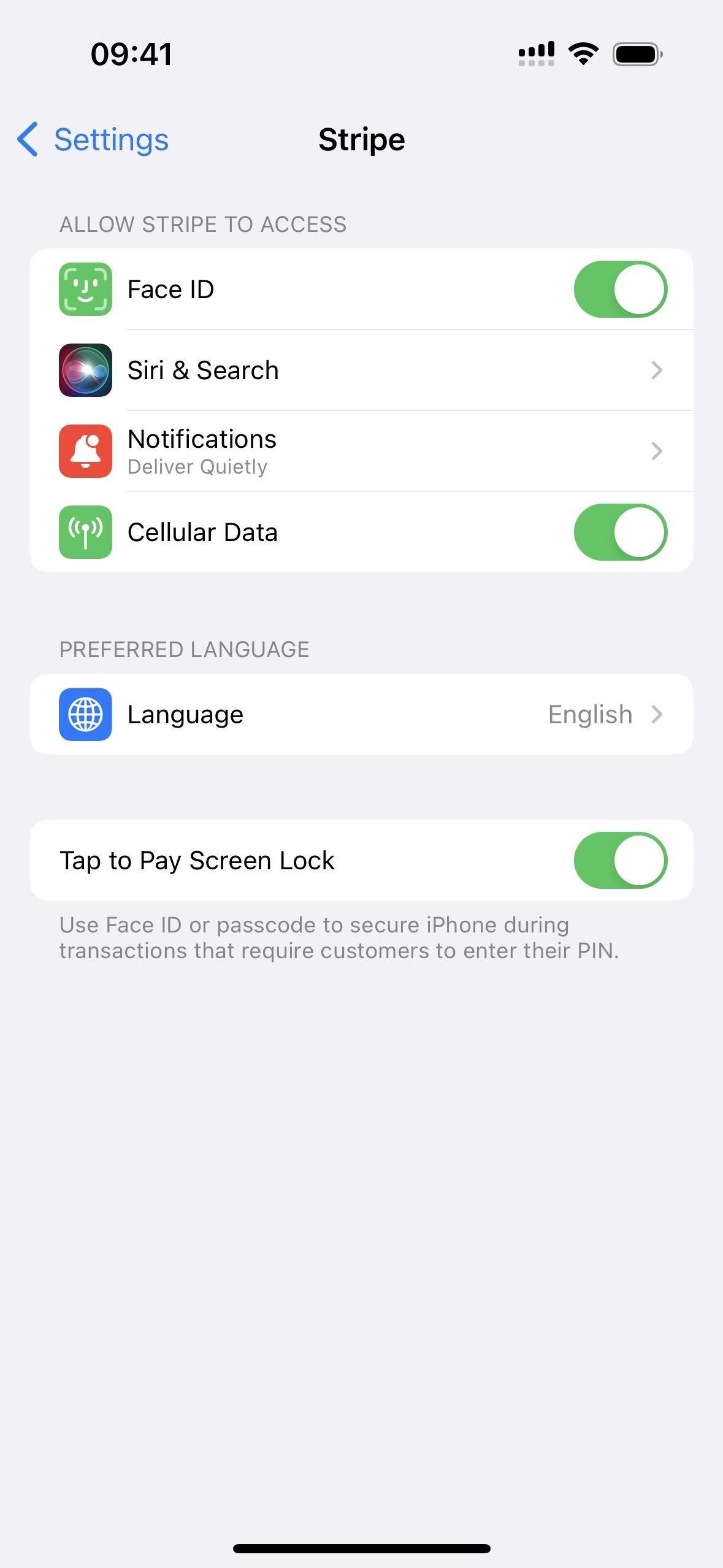 Les paramètres Tap to Pay pour Stripe sur iOS 16.4 (à gauche) par rapport à iOS 16.5 (à droite).
Les paramètres Tap to Pay pour Stripe sur iOS 16.4 (à gauche) par rapport à iOS 16.5 (à droite).
10. Pourcentage dans les actions, pas pour cent
Dans une petite modification de l’application Stocks, iOS 16.5 change”pourcentage”en”pourcentage”dans certains domaines, comme lors du tri de votre liste de surveillance ou du choix de ce qu’elle affiche. Ainsi, au lieu de”Variation en pourcentage”, vous verrez”Variation en pourcentage”.
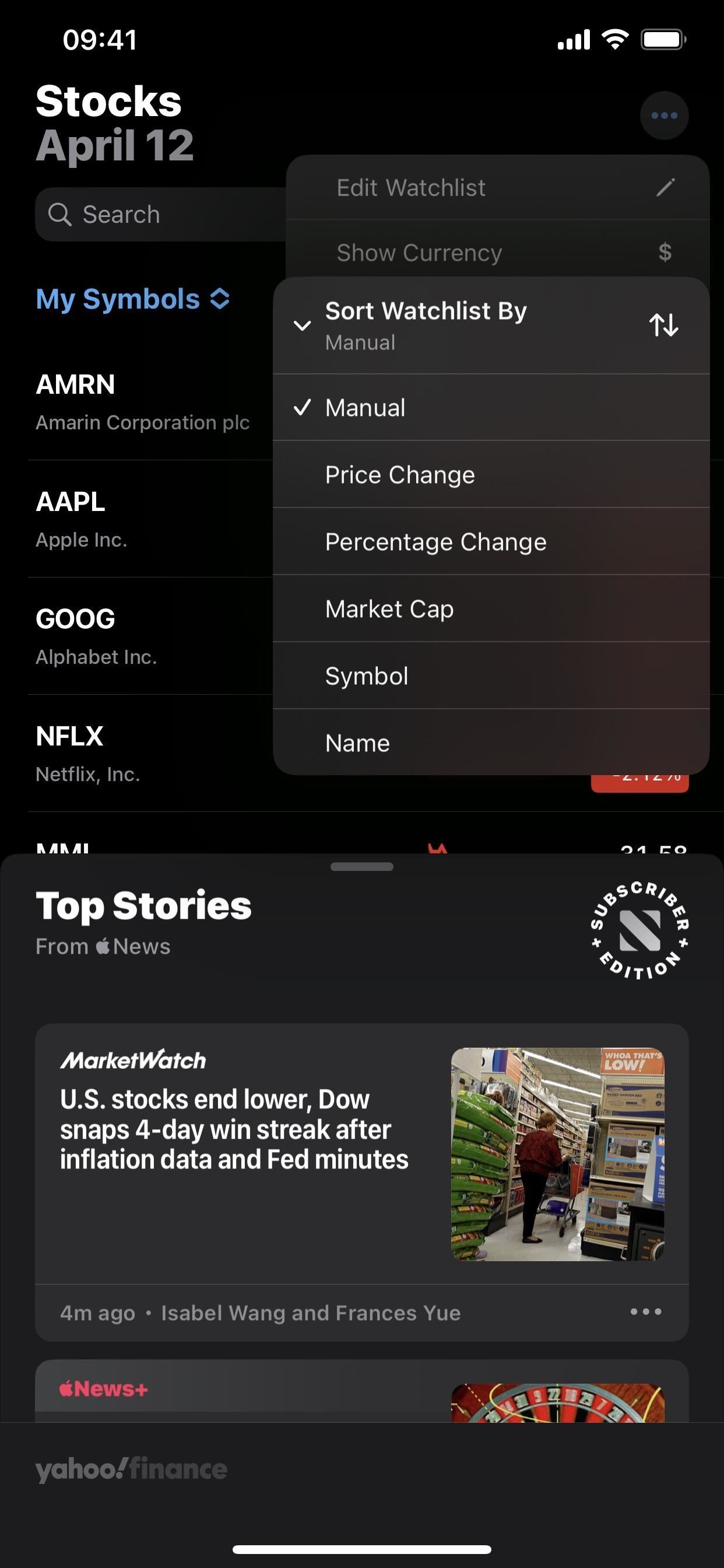 Trier la liste de surveillance dans Stocks sur iOS 16.4 (à gauche) par rapport à iOS 16.5 (à droite).
Trier la liste de surveillance dans Stocks sur iOS 16.4 (à gauche) par rapport à iOS 16.5 (à droite).
11. Le fond d’écran de la fierté a sa propre section
De nouveaux fonds d’écran de la fierté arrivent sur l’Apple Watch bientôt. Cela pourrait également signifier de nouveaux fonds d’écran de fierté pour iPhone. Pour se préparer, Apple a déplacé son fond d’écran du drapeau de la fierté vers sa propre section Pride dans le menu Ajouter un nouveau fond d’écran. Auparavant, le fond d’écran du drapeau de la fierté pour célébrer la communauté LGBTQ + apparaissait dans la section Collections et pouvait parfois être vu dans la section En vedette.
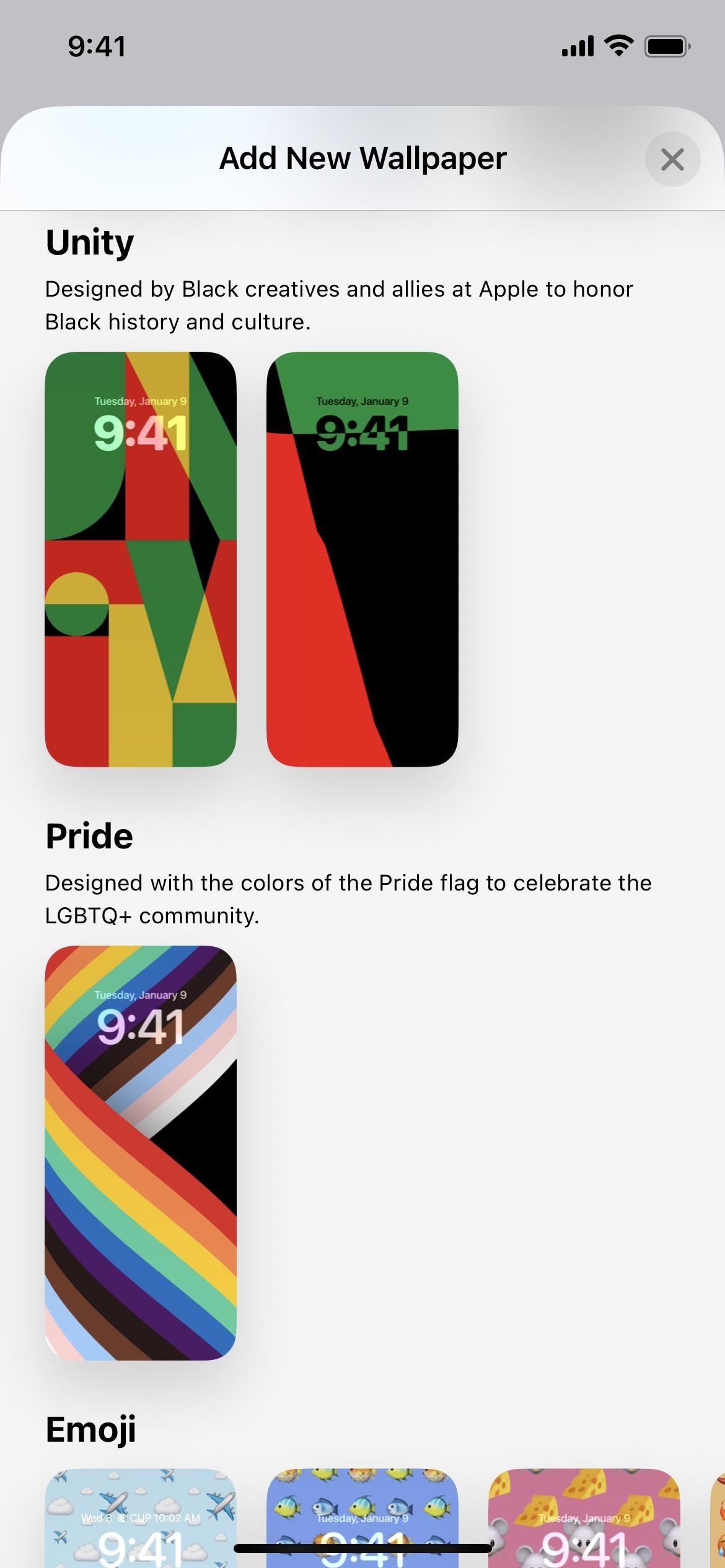 Les sections de fond d’écran sur iOS 16.4.1 (gauche) vs. iOS 16.5 (à droite).
Les sections de fond d’écran sur iOS 16.4.1 (gauche) vs. iOS 16.5 (à droite).
12. Nouvelles tables braille
Il existe désormais trois nouvelles tables braille pour la langue danoise dans les paramètres d’accessibilité de VoiceOver. La norme braille danoise a été récemment mise à jour et les trois nouvelles tables sont en fait les anciennes de 1993. Liblouis, le traducteur et formateur braille open source utilisé pour la plupart des langues braille sur iOS et d’autres plateformes, a déclaré dans sa mise à jour de décembre 2022 que les tables de 1993 seront disponibles pendant au moins un an, comme demandé par The Comité danois du braille.
Danois (1993, braille informatique) Danois (1993, huit points) Danois (1993, six points) 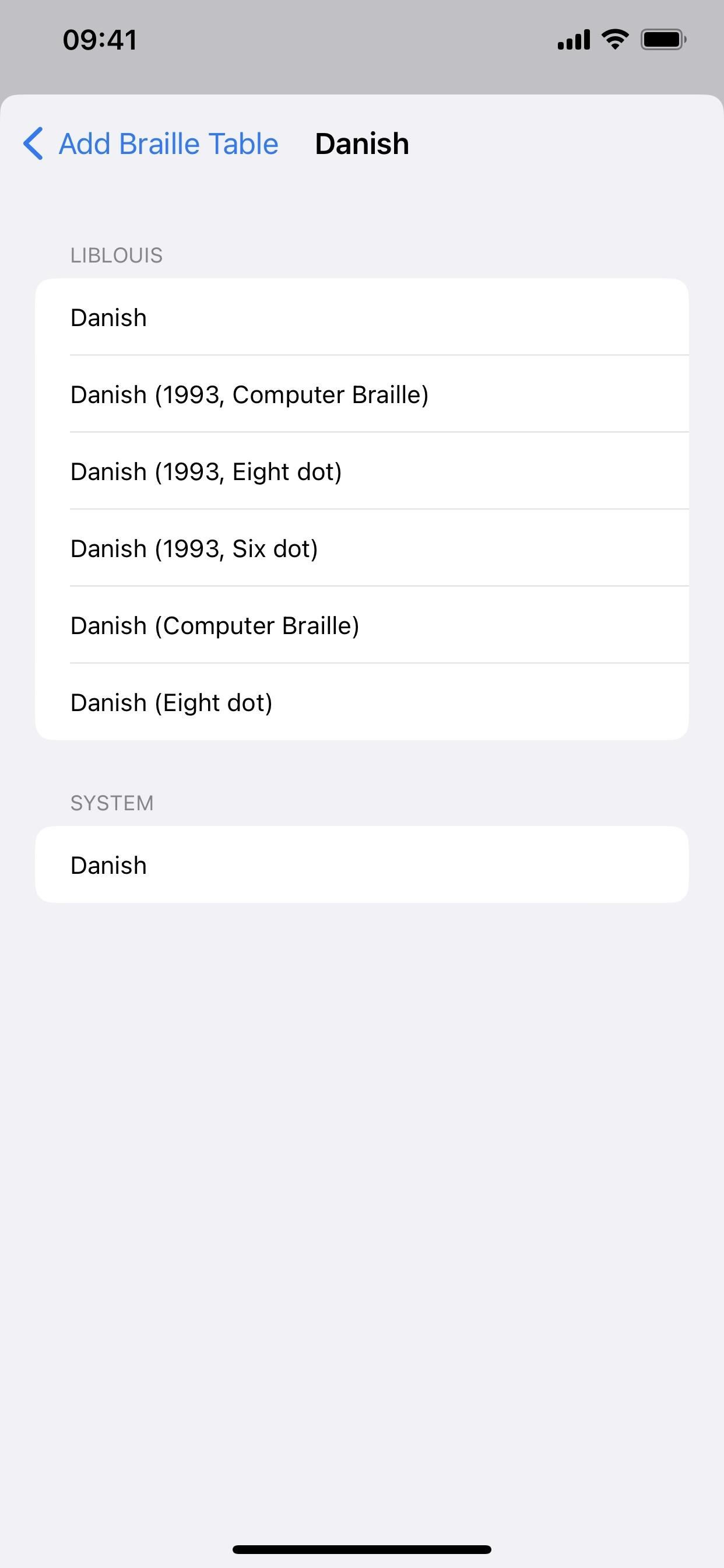 Tables braille danoises sur iOS 16.4 (à gauche) par rapport à iOS 16.5 (à droite ).
Tables braille danoises sur iOS 16.4 (à gauche) par rapport à iOS 16.5 (à droite ).
13. Davantage de prise en charge de la carte d’identité d’État est peut-être à venir
Vous pouvez déjà ajouter votre carte d’identité d’État ou votre permis de conduire à Apple Wallet en Arizona, au Colorado et au Maryland. Une modification du code du framework PassKit sur iOS 16.5 signale la possibilité que davantage d’états soient pris en charge dans un proche avenir.
Ajoutez votre carte d’identité : le service est désormais disponible. Vous pouvez continuer à ajouter votre carte d’identité.
En mars 2022, Apple a déclaré qu’il s’efforçait d’apporter la prise en charge de Wallet pour les identifiants d’État et les permis de conduire à Hawaï, au Mississippi, dans l’Ohio et sur le territoire des résidents de Porto Rico. Six mois auparavant, il indiquait que le Connecticut, la Géorgie, l’Iowa, le Kentucky, l’Oklahoma et l’Utah arrivaient également.
Les cartes d’identité dans Apple Wallet peuvent être utilisées pour vérifier votre âge et votre identité aux points de contrôle de sécurité de la TSA et dans certains voyages en avion, location de voiture, services financiers, gouvernement services et applications de soins de santé.
14. Nouveaux codes d’erreur pour les médicaments dans Apple Health
Le code iOS 16.5 répertorie six nouveaux codes d’erreur pour la planification des médicaments et les rappels dans Apple Health. Les avis”Calendrier non disponible”et”Calendrier non disponible”indiquent que les calendriers et/ou les rappels ne sont pas disponibles sur l’iPhone actuel ou l’iPhone et l’Apple Watch jumelée. On ne sait pas encore ce qui déclenchera ces erreurs.
Le calendrier de ce médicament n’est pas disponible pour cet iPhone. Le programme et les rappels pour ce médicament ne sont pas disponibles pour cet iPhone. Les horaires et les rappels pour ce médicament ne sont pas disponibles sur cet iPhone. Le calendrier et les rappels pour les médicaments suivants ne sont pas disponibles pour cet iPhone: Le calendrier et les rappels pour ce médicament ne sont pas disponibles pour cet iPhone et l’Apple Watch jumelée. Le programme et les rappels pour les médicaments suivants ne sont pas disponibles pour cet iPhone et cette Apple Watch jumelée:
15. Nouveau code d’erreur pour Apple Books
Lorsque vous conduisez et que quelque chose ne va pas lorsque vous essayez de lire des livres audio dans Apple Books sur votre iPhone ou via CarPlay, vous pouvez recevoir le nouveau message d’erreur suivant.
Impossible de lire des livres audio. Lorsque vous arrêtez de conduire, consultez Apple Books sur votre iPhone.
À ne pas manquer : iOS 16.4 propose 53 nouvelles fonctionnalités et modifications pour l’iPhone que vous ne voudrez pas manquer
Gardez votre connexion sécurisée sans facture mensuelle. Obtenez un abonnement à vie à VPN Unlimited pour tous vos appareils avec un achat unique dans la nouvelle boutique Gadget Hacks, et regardez Hulu ou Netflix sans restrictions régionales, augmentez la sécurité lors de la navigation sur les réseaux publics, et plus encore.
Acheter maintenant (80 % de réduction) >
Autres offres intéressantes à découvrir :
Photo de couverture et captures d’écran par Justin Meyers/Gadget Hacks
